O editor do notebook fornece uma barra lateral onde você pode procurar e pesquisar, e adicionar camadas, ferramentas da web e compartilhamentos do arquivo de grandes dados ao seu notebook. As camadas podem ser hospedadas em sua organização ou podem ser disponibilizadas publicamente no ArcGIS Online ou ArcGIS Living Atlas of the World.
Procurar e pesquisar por conteúdo
Para procurar e pesquisar por conteúdo no editor do notebook, complete as seguintes etapas:
- Na barra de formatação superior no editor do notebook, clique no botão Adicionar
 para abrir o painel do navegador de conteúdo.
para abrir o painel do navegador de conteúdo. Diversas ferramentas são listadas das quais você pode utilizar para localizar conteúdo.
- No topo do painel, clique no menu suspenso e selecione a localização do conteúdo exibido. Estas opções são as seguintes:
- Meu Conteúdo
- Meus Favoritos
- Meus Grupos
- Minha Organização
- Atlas em Tempo Real
- ArcGIS Online
- Utilize a caixa de texto de pesquisa para procurar por camadas e ferramentas da web na localização selecionada.
A pesquisa corresponderá aos itens com palavras-chaves no seu título, tags ou resumo.
- Abaixo da barra de pesquisa, clique no botão Visualização compacta para visualizar somente os títulos do item do conteúdo exibido ou clique no botão Visualização de lista para visualizar o tipo do item, proprietário, data da última atualização e quaisquer rótulos que o item incluir (autorizado, descontinuado, ou curado pela Esri).
- Opcionalmente, filtre os itens exibidos por atributo e classifique o conteúdo por categoria.
As opções Filtrar e Classificar disponíveis dependem da localização do conteúdo que você selecionou, entretanto algumas opções estarão sempre disponíveis, como, filtrar por Tipo de Item (camadas ou ferramentas) e classificar por Título.
Quando você clica em um item no painel, outra barra lateral abre com informações sobre o item. Nesta barra lateral, você pode ler o resumo do item, descrição, condições de uso e atribuição. Você também pode verificar sua contagem de visualização, data de criação e configurações de compartilhamento.
Adicionar conteúdo ao seu notebook
Para adicionar um item a partir do painel do navegador de conteúdo ao seu notebook, clique no botão Adicionar do item ou clique em Adicionar ao Notebook.
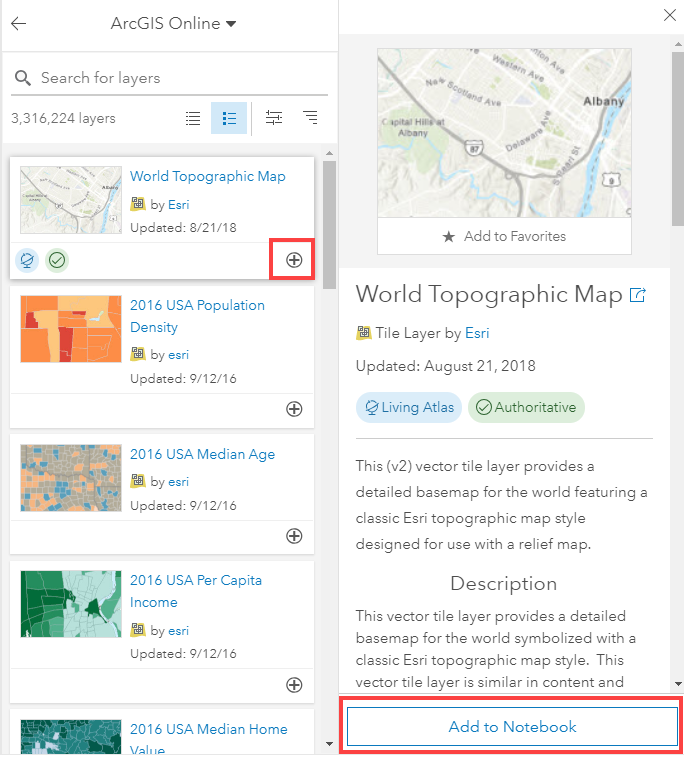
Uma nova célula é criada em seu notebook abaixo da célula atualmente selecionada. O item é listado com as informações descritas nas subseções abaixo.
Camadas
Se o item for uma camada, o notebook atribuirá a variável padrão do layer ao item e exibirá o item como a saída da célula quando a célula for executada.
Dica:
Renomeie a variável layer para algo que identifique o item exclusivamente.
# Item Added From Toolbar
# Title: <layer title> | Type: <layer type> | Owner: <layer owner>
layer = gis.content.get("<item ID of layer>")
layerFerramenta da web
Se o item for uma ferramenta da web, o notebook importará a caixa de ferramentas de geoprocessamento como um módulo Python que você pode utilizar com seu conteúdo. Se você pretende adicionar múltiplas ferramentas da web ao seu notebook, renomeie a variável do my_toolbox para um identificador único.
Dica:
Cancele o comentário da última linha para exibir a documentação de ajuda da ferramenta da web quando a célula for executada.
# Item Added From Toolbar
# Title: <tool title> | Type: <tool type> | Owner: <tool owner>
from arcgis.geoprocessing import import_toolbox web_tool_item = gis.content.get("<item ID of tool>") my_toolbox = import_toolbox(web_tool_item)
# help(my_toolbox)Compartilhamentos do arquivo de grandes dados
Se o item for uma camada de compartilhamento de arquivo de grandes dados, o notebook atribuirá a variável padrão do data ao item e exibirá o item como a saída da célula quando a célula for executada.
Dica:
Renomeie a variável data para algo que identifique o item exclusivamente.
# Item Added From Toolbar
# Title: <big data file share title> | Type: <item type> | Owner: <item owner>
data = gis.content.get("<item ID of layer>") data